我们的苹果手机上存储了很多数据,比如照片、音乐和视频。有时我们需要将这些数据传输到电脑来制作备份,或只是想释放苹果手机的存储空间。那么苹果手机数据怎么传输到电脑?有很多小伙伴并不了解,下面小易把方法教给大家,一起来看下吧。
在讲解苹果手机数据传输技巧之前,先让我们大致理解一些可用的传输方式,主要分为有线和无线两种。有线传输就是需要借助苹果数据线,这种方法通常速度更快,效率更高,而无线传输不需要数据线也可以,这种方法可以随时随地传输数据。两种方式各有优势,取决于您的需求和偏好。
了解完苹果手机数据传输方式之后,我们就可以参考以下步骤进行操作了。
优点:只要能够连接网络,便可以随时随地发送和接收电子邮件,非常方便。
缺点:必须登录使用,传输的文件大小有限制,不太适合传送大型文件。
你可以使用电子邮件将文件从苹果手机发送给自己,然后在电脑上下载,非常简单。
优点:连上网络便可以随时随地传输文件,非常方便。
缺点:只能一对一传输,传输效率低,传输的文件大小有限制,传输速度慢。有些类型的文件,比如图片,会被无情压缩,。
现在大部分人都会使用微信/QQ,在传输少量文件的情况下,使用它们来传输文件也是比较方便的。无论是电脑对电脑,电脑对手机,手机对电脑,还是自己设备之间互传文件都能实现。
优点:便捷,只需要一个账号即可完成多端传输。提供了免费的存储空间。
缺点:上传和下载的速度很慢,除非你额外付费。
网盘工具也是非常好的选择之一,它可以很好地实现无线传输,并且操作过程也不复杂。
优点:操作相对简单,而且传输速度也比较快。使用加密协议进行传输,可以确保传输过程中的文件安全性。
缺点:AirDrop只支持在苹果手机、iPad和Mac电脑之间进行文件传输,对设备兼容性有一定要求,需要开启蓝牙和Wi-Fi。
AirDrop是苹果的另一种无线传输技术,适用于苹果设备之间的快速文件共享,操作相对简单,只需几个步骤就可以传输,非常适合传输少量文件。
优点:无线同步,自动化和实时性高,可以实现实时同步。可以多设备访问。提供了数据加密和备份功能,安全性高。
缺点:仅适用于苹果设备和苹果操作系统,需要连接网络。免费空间只有5GB,超过5GB就要额外付费。
使用iCloud进行文件传输可以实现数据的无缝同步,适用于跨设备的文件访问和管理。利用iCloud将苹果手机数据传输到电脑上也是比较方便的。iCloud Drive需要开启iCloud同步,并在PC端下载相应的客户端。
优点:可免费使用;支持传输多种文件类型,提供数据备份和恢复功能。
缺点:需要数据线连接,传输速度慢,iTunes界面和操作步骤稍微有点复杂,对于初次使用的用户可能需要一些时间来适应。
通过iTunes进行文件传输是一种官方且可靠的方法,适用于各种类型的文件,需要在电脑上下载最新版iTunes。
优点:支持传输大量文件,传输的类型多样,操作更加简单,零基础也能很快上手。提供了更多的功能选项,并提供更大的灵活性,可以满足特定需求。
缺点:需要付费购买。
苹果手机数据怎么传输到电脑?如果您正在更简单的方法将苹果手机数据传输到电脑上,那么易我手机数据传输(EaseUS MobiMover)就是您不错的选择。此软件支持在iOS设备中传输文件,也支持在苹果手机和电脑之间互传文件。
下载 Win 版
下载 Mac 版
下面是怎么将苹果手机数据传输到电脑的详细指南:
步骤1. 将您的iPhone连接到电脑,如果是第一次连接,iPhone界面会提示“要信任此电脑吗”,点击「信任」按钮继续。
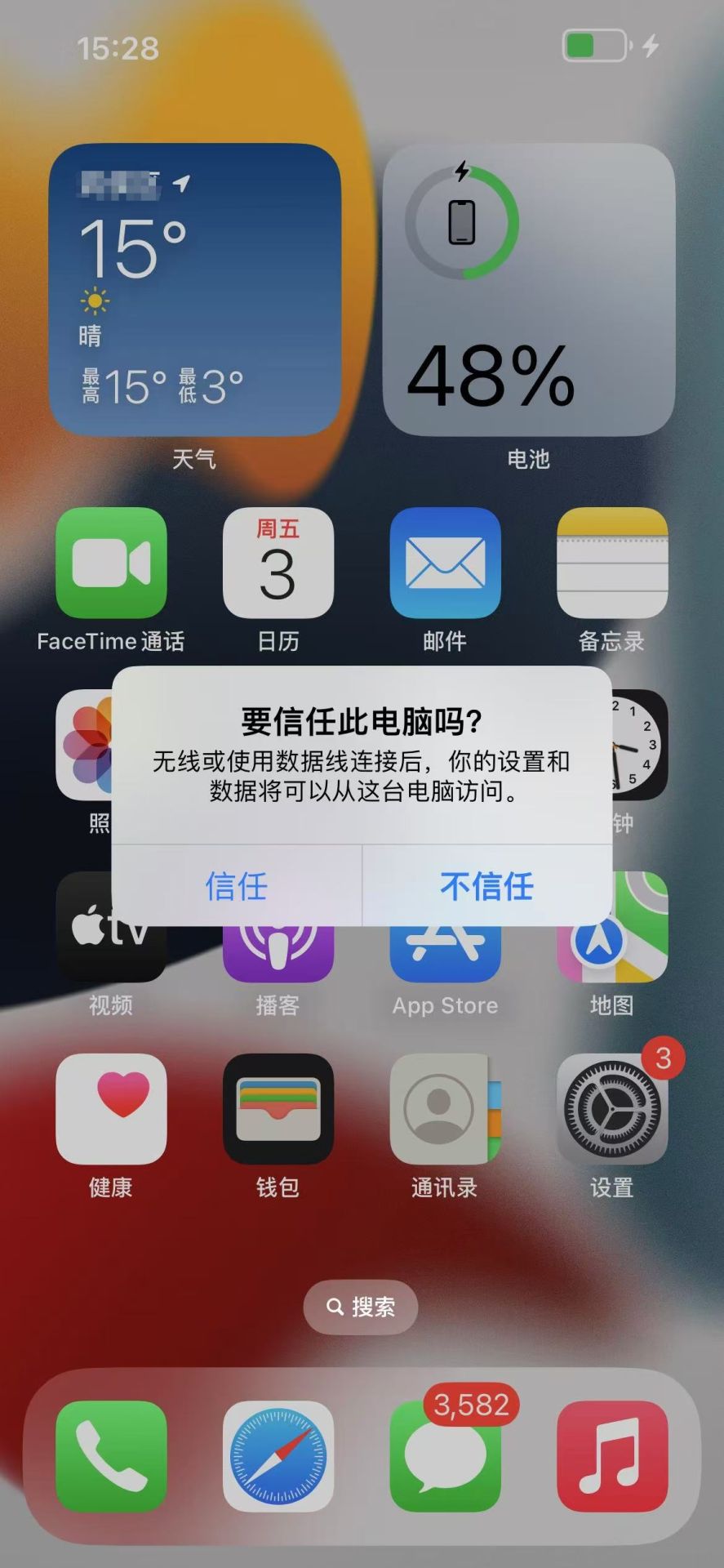
步骤2. 启动易我手机数据传输(EaseUS MobiMover)并找到「手机到电脑」模式。点击「下一步」继续。
注意:「手机到电脑」模式是批量传输文件,如果你想选择性传输文件,请选择「设备管理」模式。

步骤3. 选择您想传输的文件类型,选择好之后,点击「传输」,再输入密码以信任此电脑并开始备份。



步骤4. 等待传输完成。
步骤5.传输完成后,到相应的位置并打开应用程序以查看资传输的资料。

苹果手机数据怎么传输到电脑?苹果手机数据传输到电脑有多种方法可供选择。本文介绍了使用电子邮件、聊天工具、iTunes、iCloud、AirDrop和易我数据传输等多种常见的方法,它们适用于不同的需求和场景。请根据您的实际情况,选择合适的方法来传输文件。
下载 Win 版
下载 Mac 版